Optagelse med Stopmotion animering
![]()
![]()
![]()
![]()
![]()
![]()
![]()
![]()
Tag billeder, mens du flytter motivet lidt efter lidt.
De billeder, der tages, gemmes som et sæt af gruppebilleder, der kan kombineres til en stop-motion video. ( Gruppebilleder)
Gruppebilleder)
-
Sæt drevfunktionen på [
 ].
].
 Indstil drevfunktionsdrejeknap. (
Indstil drevfunktionsdrejeknap. ( Valg af drevfunktion)
Valg af drevfunktion)
-
Indstil [Funktion] til [Stopmotion animering].


 [
[![]() ]
]  [
[![]() ]
]  [Interval/Animering]
[Interval/Animering]  [Funktion]
[Funktion]  [Stopmotion animering]
[Stopmotion animering]
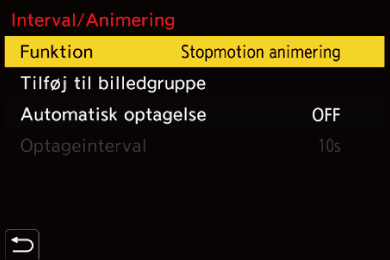
-
Angiv optagelsesindstillingerne.
[Funktion]
Skifter mellem interval-optagelse og stop-motion-animation.
[Tilføj til billedgruppe]
På denne måde kan du fortsætte optagelsen for et sæt stop-motion-billeder, som allerede er blevet taget.
 Vælg et billede, og fortsæt til trin 5.
Vælg et billede, og fortsæt til trin 5.
[Automatisk optagelse]
[ON]: Tager billeder automatisk ved et bestemt optagelsesinterval.
[OFF]: Dette kan du bruge til at tage billeder manuelt, ramme efter ramme.
[Optageinterval]
Indstiller optagelsesintervallet for [Automatisk optagelse].
-
Luk menuen.
 Tryk lukkerknappen halvt ned.
Tryk lukkerknappen halvt ned.
-
Start optagelsen.
 Tryk lukkerknappen helt ned.
Tryk lukkerknappen helt ned.
 Bliver ved med at tage billeder, mens du flytter motivet lidt efter lidt.
Bliver ved med at tage billeder, mens du flytter motivet lidt efter lidt.
 Optagelsesskærmen viser op til to tidligere optagede billeder. Brug dem som reference for bevægelsens omfang.
Optagelsesskærmen viser op til to tidligere optagede billeder. Brug dem som reference for bevægelsens omfang.
 Du kan afspille de stop-motion-billeder, som du har taget, ved at trykke på [
Du kan afspille de stop-motion-billeder, som du har taget, ved at trykke på [ ] under optagelsen.
] under optagelsen.
Tryk på [ ] for at slette unødvendige billeder.
] for at slette unødvendige billeder.
Tryk på [ ] for at vende tilbage til optagelsesskærmen igen.
] for at vende tilbage til optagelsesskærmen igen.
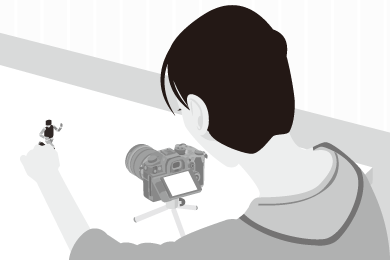
-
Stop optagelsen.
 Tryk på
Tryk på  , og vælg derefter [Interval/Animering] i menuen [Foto] for at stoppe optagelsen.
, og vælg derefter [Interval/Animering] i menuen [Foto] for at stoppe optagelsen.
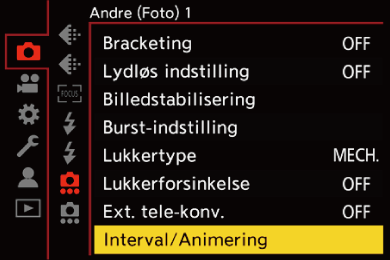
-
Lav en video. (
 Intervaloptagelse/Stop-motion-animering videoer)
Intervaloptagelse/Stop-motion-animering videoer)
 Efter at optagelsen er stoppet, skal du vælge [Ja] på bekræftelsesskærmen, så du kan begynde at optage en video.
Efter at optagelsen er stoppet, skal du vælge [Ja] på bekræftelsesskærmen, så du kan begynde at optage en video.
Selv om du vælger [Nej], kan du stadig lave en video med [Stop-motion-video] i menuen [Afspil] ([Behandl billede]). ( [Stop-motion-video])
[Stop-motion-video])
|
|
